如何将您的书签从Firefox浏览器导入Chrome
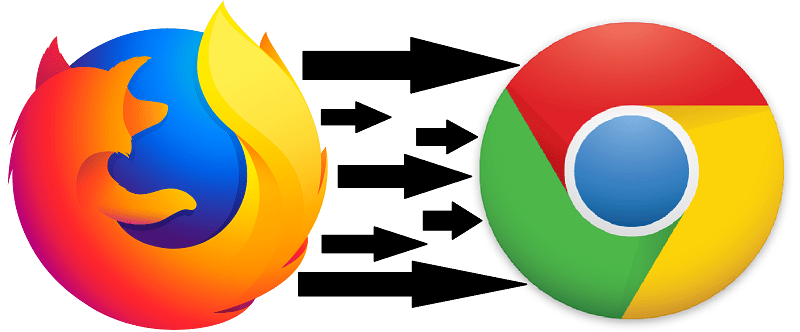
在大多数方面,2020年的互联网吸引了众多用户的选择。有许多公司竞争满足客户的需求,无论该用户需要电子邮件地址,付款处理器,漫画书店的目录还是观看他们喜欢的流媒体的平台。该原则还扩展到用户用于访问Internet的应用程序– MS自己的Bing和Edge是出色的浏览器。 Mozilla Firefox与Chrome,Opera以及许多其他功能一样,也是一个可行的选择–确实有很多选择可供选择。在这种情况下,有时用户希望从一种浏览器迁移到另一种浏览器(例如,从Firefox到Chrome)迁移就不足为奇了。
坦率地说,对于大多数用户而言,这很麻烦。您将丢失所有书签,已保存的密码以及所有内容,最终不得不挖掘大量有用的资源来添加书签。但是,有一种快速简便的方法可以从Firefox迁移到Chrome,而不会浪费时间从头开始重新建立所有这些书签。这是您的操作方式。
如何从Mozilla Firefox导出书签
- 打开Firefox。
- 单击工具栏中的“书签”按钮。
- 单击看起来像书架上的一组书的图标,然后选择“书签”。
- 一直选择底部的“显示所有书签” 。
- 选择“所有书签” 。选择“导入和备份” ,然后从弹出的列表中选择“将书签导出为HTML” 。
- 这样做将显示“导出书签文件”对话框窗口。在“文件名”框中输入HTML文件的名称,然后选择要保存文件的位置。
- 点击“保存” 。
如何将Firefox中的书签导入Chrome
- 打开谷歌浏览器 。点击Chrome窗口右上角的图标。
- 点击“书签”。
- 从弹出的菜单中选择“书签管理器” 。
- 点击窗口右上角的齿轮图标,然后选择“导入书签”。
- 选择您从Firefox浏览器导出的HTML文件,然后单击“打开”。





